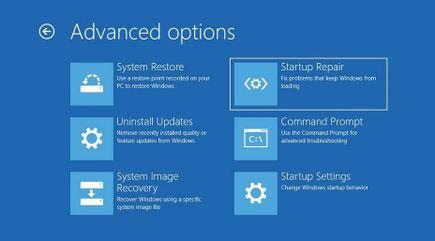Windows har gjort store fremskritt gjennom årene og har blitt valget for millioner av databrukere over hele verden.
Men foreløpig er Windows 10-datamaskiner fortsatt utsatt for tilfeldige krasj. Et vanlig problem er at Windows blir sittende fast i "Gjør Windows klar" -løkken . I denne artikkelen vil Quantrimang.com gjennomgå med leserne noen måter å eliminere denne feilen på.
5 nyttige måter å løse "Gjør Windows klar"-feil
Alt kan forårsake dette problemet på Windows 10 , Quantrimang.com har samlet de beste metodene du kan følge for å komme tilbake til arbeidsflyten din. La oss starte med den første og mest grunnleggende måten.
1. Gi Windows litt mer tid

Vent tålmodig på at Windows skal oppdateres
Noen ganger er det beste å gjøre ingenting. Hvis du ikke har for travelt, bør du vurdere å la maskinen gå. Det er normalt at oppdateringsprosessen tar litt tid, spesielt hvis du ikke har oppdatert PC-en på en stund eller Internett-tilkoblingen er treg.
Prøv å la den oppdatere hele dagen. Hvis det fortsatt ikke er noen fremgang, kan problemet ligge et annet sted.
2. Sjekk Internett-tilkoblingen

Sørg for at du har en god Internett-tilkobling
Som nevnt ovenfor, hvis det er noe galt med selve Internett-tilkoblingen, vil du åpenbart ha problemer med å oppdatere PC-en. Dobbeltsjekk at dette ikke er tilfelle, og prøv å løse det hvis dette er årsaken til problemet.
Hvis du bruker en kablet tilkobling, bør du vurdere en ruter . Koble fra ruteren, la ruteren hvile litt, og slå deretter på ruteren igjen for å se om det hjelper. Hvis du bruker WiFi, dobbeltsjekk at det fungerer som det skal. Hvis du tror at noe er galt, prøv feilsøking eller koble til en Ethernet-kabel .
3. Utfør tvungen avstengingsprosess

Du kan tvinge en avslutning for å fikse problemet
Hvis du har prøvd de to metodene ovenfor og fortsatt har problemer med "Gjør Windows klar"-skjermen, bør du prøve å slå av datamaskinen.
Merk : Prøv denne metoden bare etter å ha utført metodene ovenfor.
Når Windows oppdaterer, kan en plutselig nedleggelse føre til korrupsjon av viktige systemfiler. Du kan til og med støte på den fryktede blue screen of death-feilen på datamaskinen din.
Noen mennesker kan si at du ikke vil miste filer etter en tvungen avslutning, spesielt etter den nye komponentiseringsstrukturen som følger med Windows Vista, kalt Component-Based Servicing . Likevel råder artikkelen deg alltid til å opptre forsiktig og aldri ta systemet til å gamble.
Hvis du bestemmer deg for å prøve det, er det slik du kan utføre tvungen avslutningsprosessen: Hvis du bruker en bærbar datamaskin, trykk og hold inne strømknappen til systemet slår seg av. Etter det, start systemet på nytt, og du vil se oppdateringene lastet ned igjen, eller systemet vil starte opp normalt. Hvis du bruker en PC, kobler du bare fra strømkilden.
Hvis alt går på skinner, bør datamaskinen din fungere igjen uten problemer.
4. Bruk oppstartsreparasjonsverktøyet
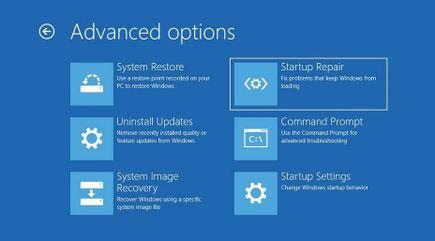
Startup Repair er et hendig verktøy som kan fikse problemet
Startup Repair er et hendig, gratis verktøy som finnes i menyen Systemgjenopprettingsalternativer på Windows-operativsystemer. Det hjelper deg å automatisk løse mange komplekse problemer knyttet til utilsiktet tap av data, oppstartsproblemer osv. Følg trinnene nedenfor for å komme i gang:
Trinn 1 : Lag Windows-installasjonsmedier på USB. Hvis du trenger råd om hvordan du gjør dette, følg Quantrimang.coms instruksjoner for å lage Windows 10 installasjonsmedier på USB .
Trinn 2 : Start datamaskinen med USB og velg alternativet Reparer datamaskinen derfra.
Trinn 3 : Derfra velger du Feilsøk.
Nå, på skjermbildet Avanserte alternativer , klikk på Startup Repair.
Alternativet Startup Repair vil begynne å lete etter feil og problemer på datamaskinen, og deretter løse så mange feil som mulig. Når prosessen er fullført, slå av og start på nytt for å se om problemet vedvarer.
5. Utfør en fabrikktilbakestilling
Factory Reset, som navnet antyder, sletter kopien av Windows på datamaskinen din fullstendig. Den vil da installere en ny kopi av operativsystemet akkurat som da du først kjøpte den. Dette er et hendig verktøy fra Microsoft som kan redde deg fra alle slags Windows-problemer.
Videre kommer den med to forskjellige tilbakestillingsmoduser: Behold filene mine og Fjern alt . Keep my files vil fjerne Windows og eventuelle tilleggsapper og oppdateringer du har installert på den, men la dokumentene dine være intakte. På den annen side vil alternativet Fjern alt slette alt på PC-en og deretter installere Windows på nytt fra bunnen av.
Ønsker deg suksess med feilsøking!